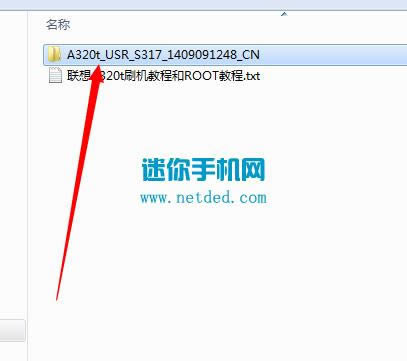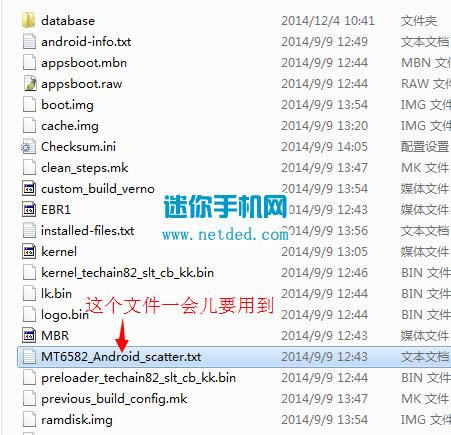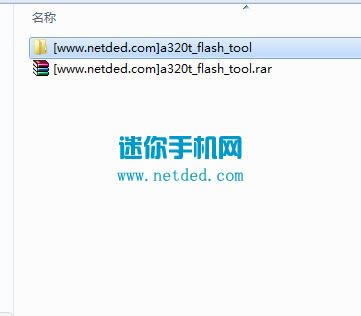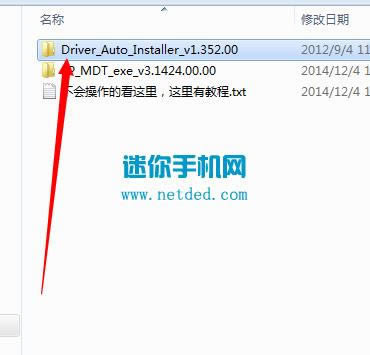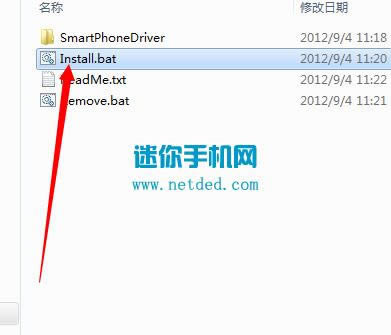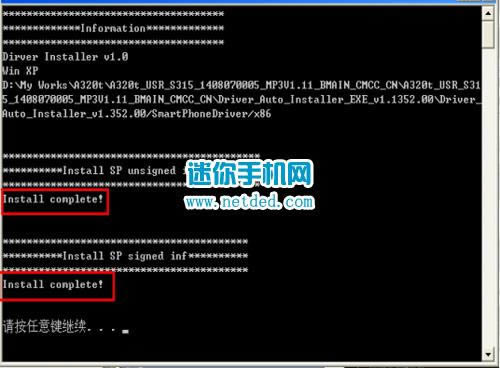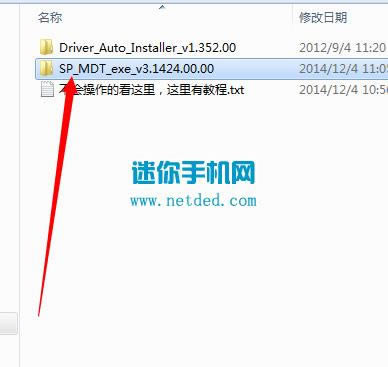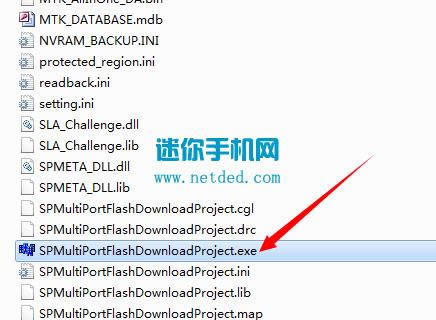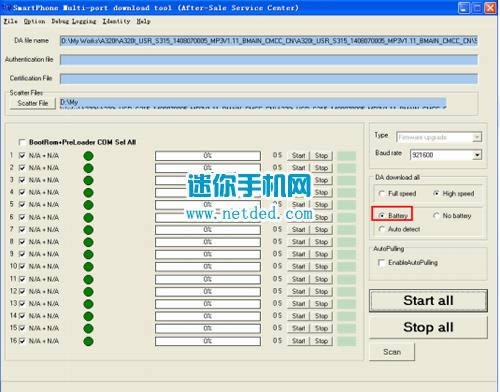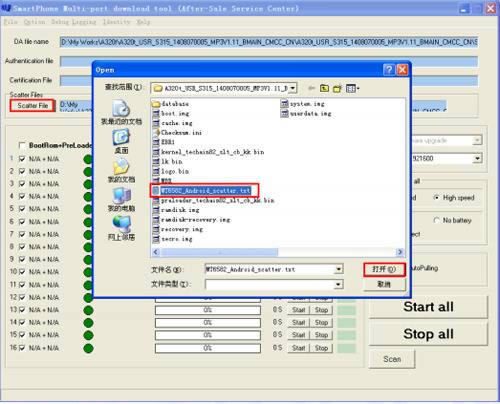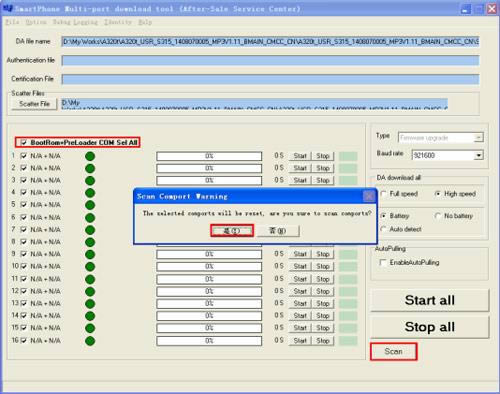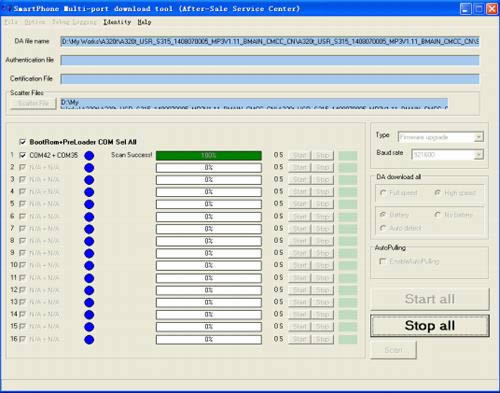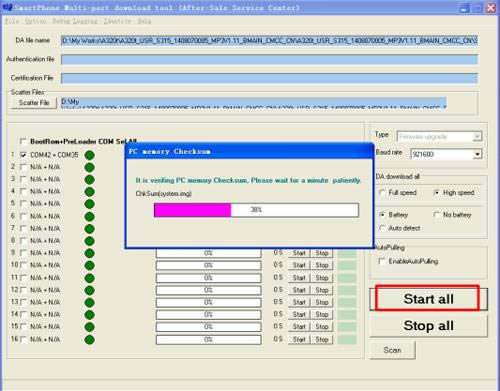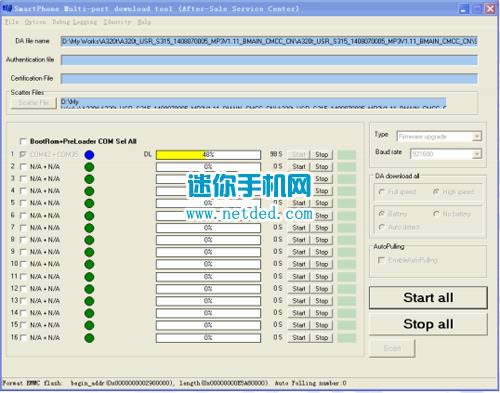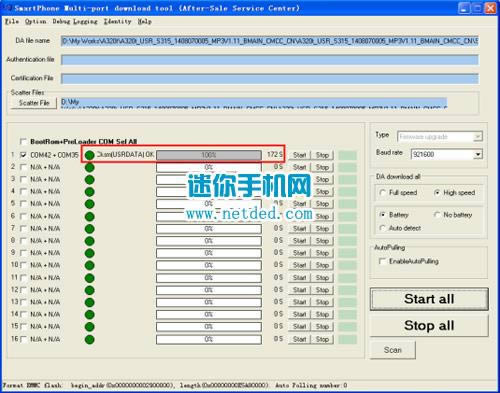联想A320t 线刷固件可救砖 刷机图文教程
发表时间:2025-10-16 来源:本站整理相关软件相关文章人气:
刷机,手机方面的专业术语,是指通过一定的方法更改或替换手机中原本存在的一些语言、图片、铃声、软件或者操作系统。通俗来讲,刷机就是给手机重装系统。刷机可以使手机的功能更加完善,并且可以使手机还原到原始状态。一般情况下Android手机出现系统被损坏,造成功能失效或无法开机,也通常通过刷机来解决。一般Andriod手机刷机分为线刷,卡刷,软刷和厂刷。
联想A320t的刷机教程来整理了一下,看了看这个手机的刷机教程,也是分为线刷和卡刷,今天在这里要说的是线刷教程,因为这个线刷教程主要就是来刷的固件包的,大家都知道,咱们的这个手机的固件包都是支持线刷的,不过有很多新手都是第一次刷机,没有相关的操作经验,因此下面整理了一下详细的刷机教程供大家参考了,一起来看看吧,这个线刷教程即可以升级和,也可以救砖备用,一起来看看吧:
一:联想A320t刷机前的准备工作:
1:确保手机能用usb数据线连接电脑,这个是必须的
2:电脑上已经安装联想A320t手机的驱动,如果没有安装的话,点击这里下载安装>>>>
3:下载rom固件包,也就是原版的出厂rom固件包,点击这里下载,下载下来放到电脑上就可以了
4:下载刷机工具,点击这里下载,下载下来放到电脑上就可以了。
二:联想A320t开始线刷刷机:
1:手机先关机,并且手机不要用数据线连接电脑,先断开数据线
2:把上面下载下来的rom固件包先进行解压,解压出来有个文件夹,如下图:
3:解压上面下载下来的刷机工具,如下图:
4:然后在解压出来的Driver_Auto_Installer_v1.352.00文件夹中找到【Install.bat】文件,然后直接双击运行,如图所示,直到安装完成
5:然后在解压出来的SP_MDT_exe_v3.1424.00.00文件夹中找到【SPMultiPortFlashDownloadProject.exe】文件,然后直接双击运行,如图所示,然后选择Battery
6:点击Scatter File按钮,选择打开对应的“MT6582_Android_scatter.txt”文件
7:点击BootRom+PreLoader COM Sel AII选中所有端口,点击Scan按钮,弹出的对话框选择“是”,如下图:
8:手机关机状态下(重新装入电池),按住音量下键,插入usb端口,之后工具开始进行端口扫描,如下图:
9:出现Scan Success! ,则端口获取成功(会获取到两个端口,电脑不同,找到的端口也不同)如下图:
10:注意:这个时候关闭软件,重新再打开刷机工具【SPMultiPortFlashDownloadProject.exe】,仅勾选获取到端口的选项框:
11:点击Scatter File按钮,选择对应的“MT6582_Android_scatter.txt”文件,选择Start all
12:手机关机状态下(重新装入电池),按下音量键,插 入USB数据线,手机进入下载软件状态(手机处于下载软件过程中请勿断开USB连接,否则可能导致手机下载失败、无法开机等异常现象)
13:操作成功界面如下:
14:刷机完成
刷机是完全的替代系统或局部的功能,刷机能自定义增添功能、删除功能。